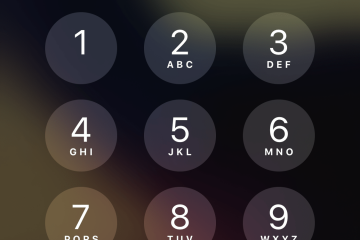Haptic Touch des iPhones verfügt in iOS 17 über eine neue Dauereinstellung, wodurch sich die Funktion fast wie das eingestellte 3D Touch-System verhält.
iOS 17 ahmt ein 3D Touch-ähnliches Verhalten nach | Bild: Mockuuups Studio
Haptik Touch kombiniert die Touch-and-Hold-Geste mit haptischem Feedback, sodass es sich anfühlt, als würde der Bildschirm ein wenig nach unten gedrückt, wenn Sie Druck darauf ausüben.
Haptic Touch ersetzt das vorherige 3D-Touch-System, für das ein zusätzliches System erforderlich war Schicht in der Anzeigebaugruppe, die aus Sensoren besteht, die den Druck messen können. Durch eine neue Touch-Dauer in den Barrierefreiheitseinstellungen von iOS 17 und iPadOS 17 verhält sich Haptic Touch noch ähnlicher wie 3D Touch. Hier erfahren Sie, wie Sie es verwenden.
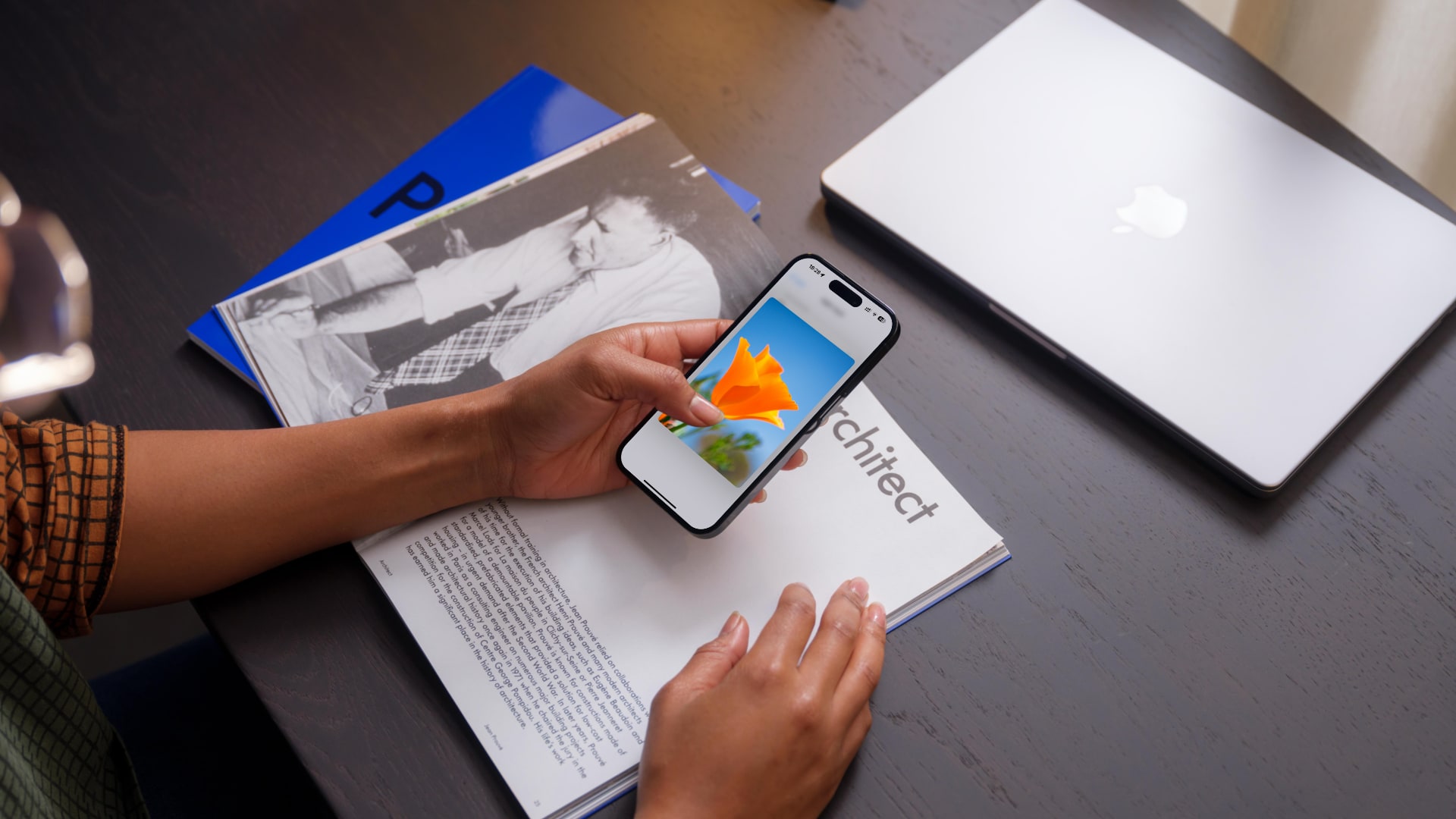
Wie man Haptic erstellt Berührungen auf iPhone und iPad reagieren noch schneller
Um die Verzögerung zwischen haptischen Berührungsereignissen und den dadurch ausgelösten Aktionen noch weiter zu verkürzen, wählen Sie in den Haptic Touch-Eingabehilfeneinstellungen unter iOS 17 die Option „Schnell“.
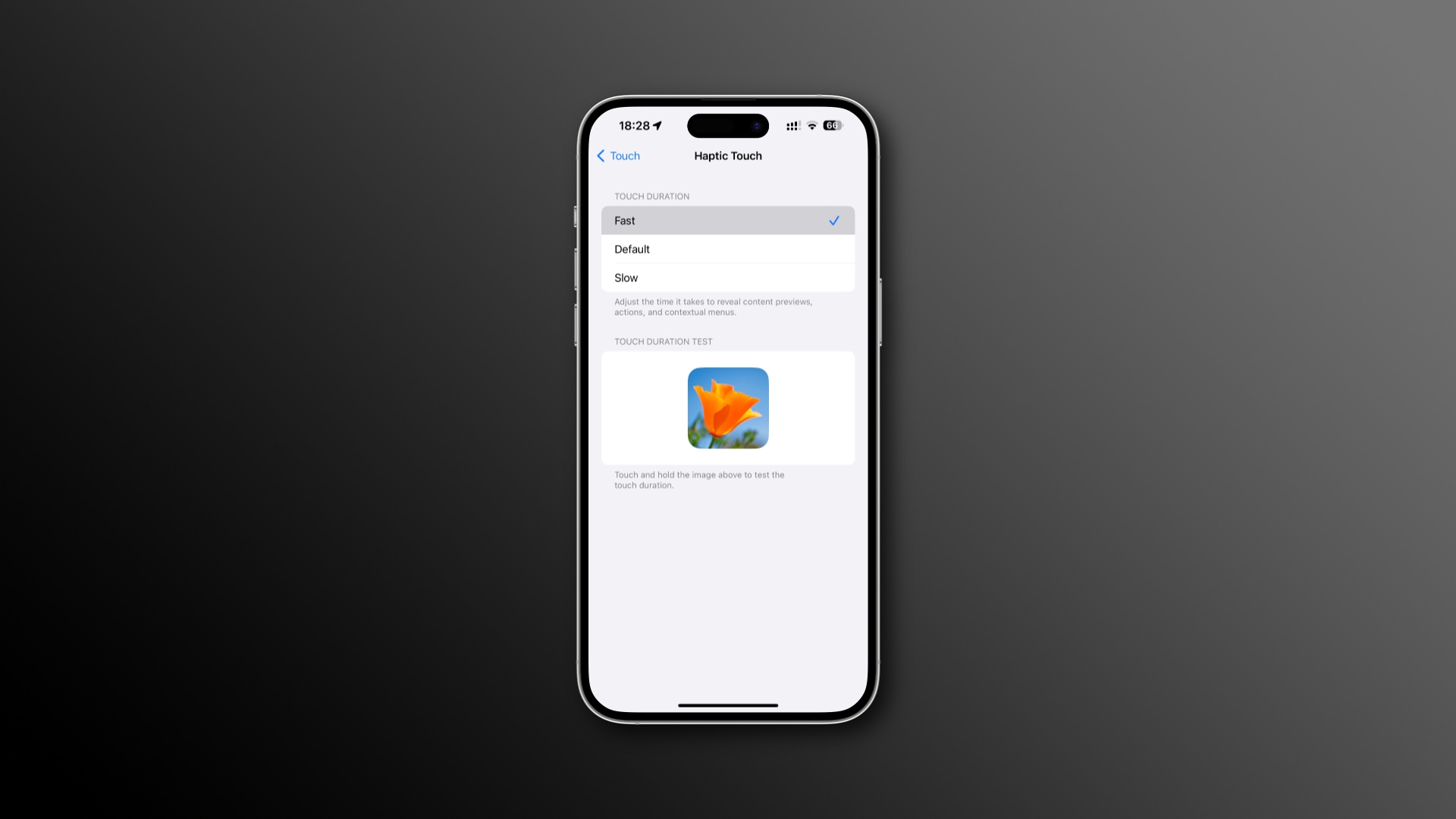 Die alte Option „Schnell“ heißt in iOS 17 jetzt „Standard“. Bild: Christian Zibreg/iDB Öffnen Sie die App Einstellungen auf Ihrem iPhone oder iPad. Wählen Sie im Hauptmenü „Einstellungen“ die Option „Barrierefreiheit“ aus. Klicken Sie unter der Überschrift Physikalisch und motorisch auf Touch. Wählen Sie Haptic Touch. Wählen Sie unter Berührungsdauer Schnell anstelle von Standard oder Langsam aus.
Die alte Option „Schnell“ heißt in iOS 17 jetzt „Standard“. Bild: Christian Zibreg/iDB Öffnen Sie die App Einstellungen auf Ihrem iPhone oder iPad. Wählen Sie im Hauptmenü „Einstellungen“ die Option „Barrierefreiheit“ aus. Klicken Sie unter der Überschrift Physikalisch und motorisch auf Touch. Wählen Sie Haptic Touch. Wählen Sie unter Berührungsdauer Schnell anstelle von Standard oder Langsam aus.
Im Abschnitt Berührungsdauertest können Sie testen, wie sich diese Reaktionszeiteinstellungen verhalten, indem Sie auf ein Beispielbild drücken. Die Wahl der „Schnellen“ Haptic Touch-Option in iOS 17 kommt dem guten alten 3D Touch am nächsten.
Was ist „3D & Haptic Touch“?
 Testen der Haptic-Touch-Dauer | Bild: Christian Zibreg/iDB
Testen der Haptic-Touch-Dauer | Bild: Christian Zibreg/iDB
In der ersten Beta von iOS 17 hieß dieses Menü „3D & Haptic Touch“, wurde aber in der zweiten Beta in „Haptic Touch“ umbenannt. Diese neuen Haptic Touch-Einstellungen sind auf dem iPhone mit iOS 17.0 0r höher und auf dem iPad mit iPadOS 17.0 oder höher verfügbar.
Sie sind auf iOS 16 und älteren Versionen nirgends zu finden – Sie müssen Ihre Einstellungen aktualisieren Gerät auf iOS 17 umstellen, um diese Funktion zu erhalten. iOS 17 und iPadOS 17 werden getestet und irgendwann im Herbst für die öffentliche Nutzung freigegeben.
Haptic Touch in iOS 17 vs. iOS 16: Was ist der Unterschied?
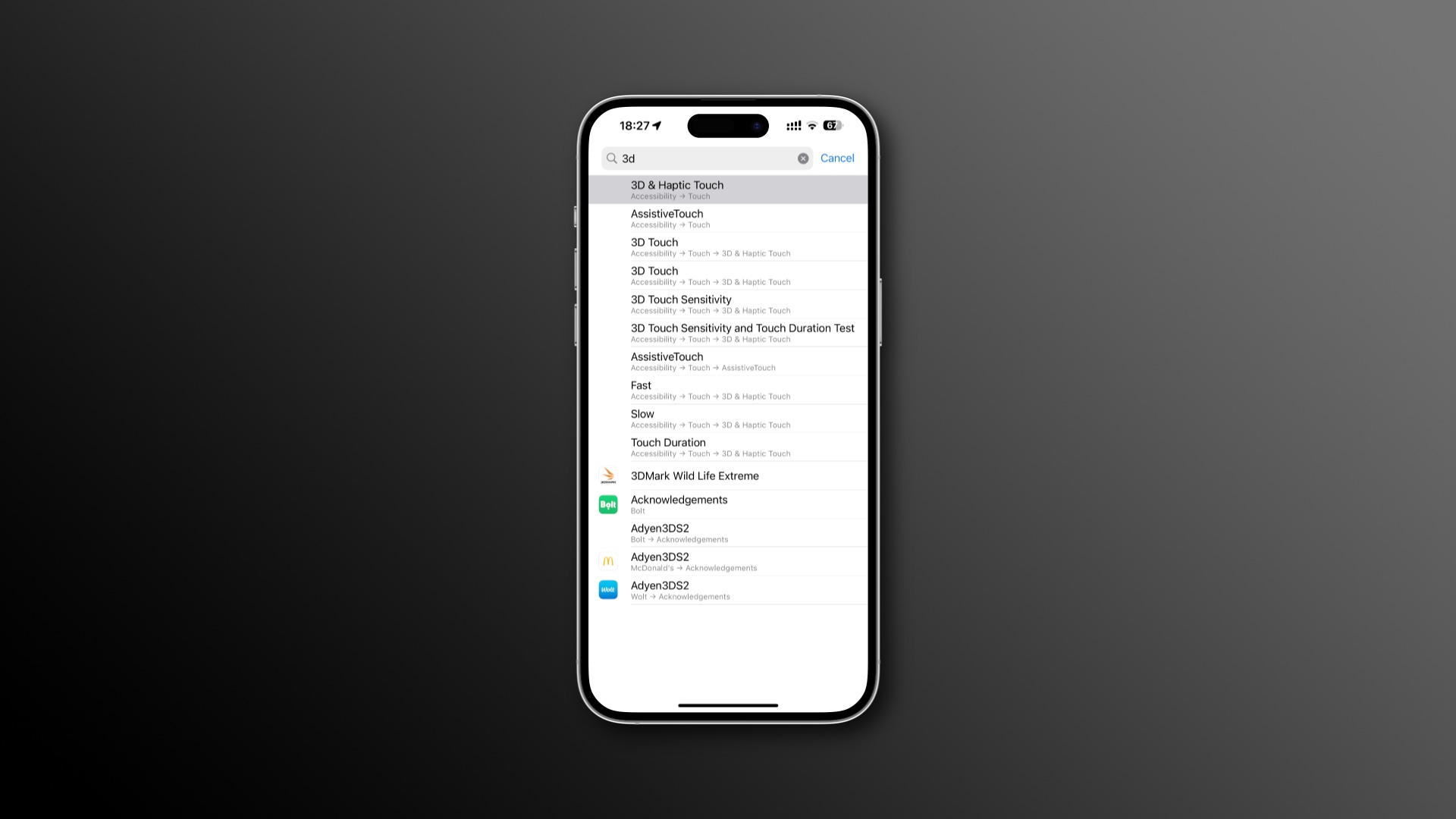 Früher hieß dies „3D & Haptic Touch“ | Bild: Christian Zibreg/iDB
Früher hieß dies „3D & Haptic Touch“ | Bild: Christian Zibreg/iDB
iOS 16 und ältere Versionen hatten nur die Optionen „Schnell“ und „Langsam“ für Haptic Touch. Die neue „Standard“-Option in iOS 17 und iPadOS 17 ist dieselbe wie die „Schnell“-Option in früheren iOS-und iPadOS-Versionen. Mit anderen Worten: Die Einstellung „Schnell“ für die Haptic Touch-Funktion ist jetzt mit einer noch kürzeren Reaktionszeit als zuvor verbunden.
3D Touch war eine schöne Funktion
3D Touch ist eine Kombination aus spezialisierter Hardware und cleverer Software. Nach dem Debüt auf dem iPhone 6s im Jahr 2015 wurde die Produktion eingestellt, als das iPhone 11 von 2019 mit einer Softwaresimulation namens Haptic Touch anstelle von 3D Touch ausgeliefert wurde.
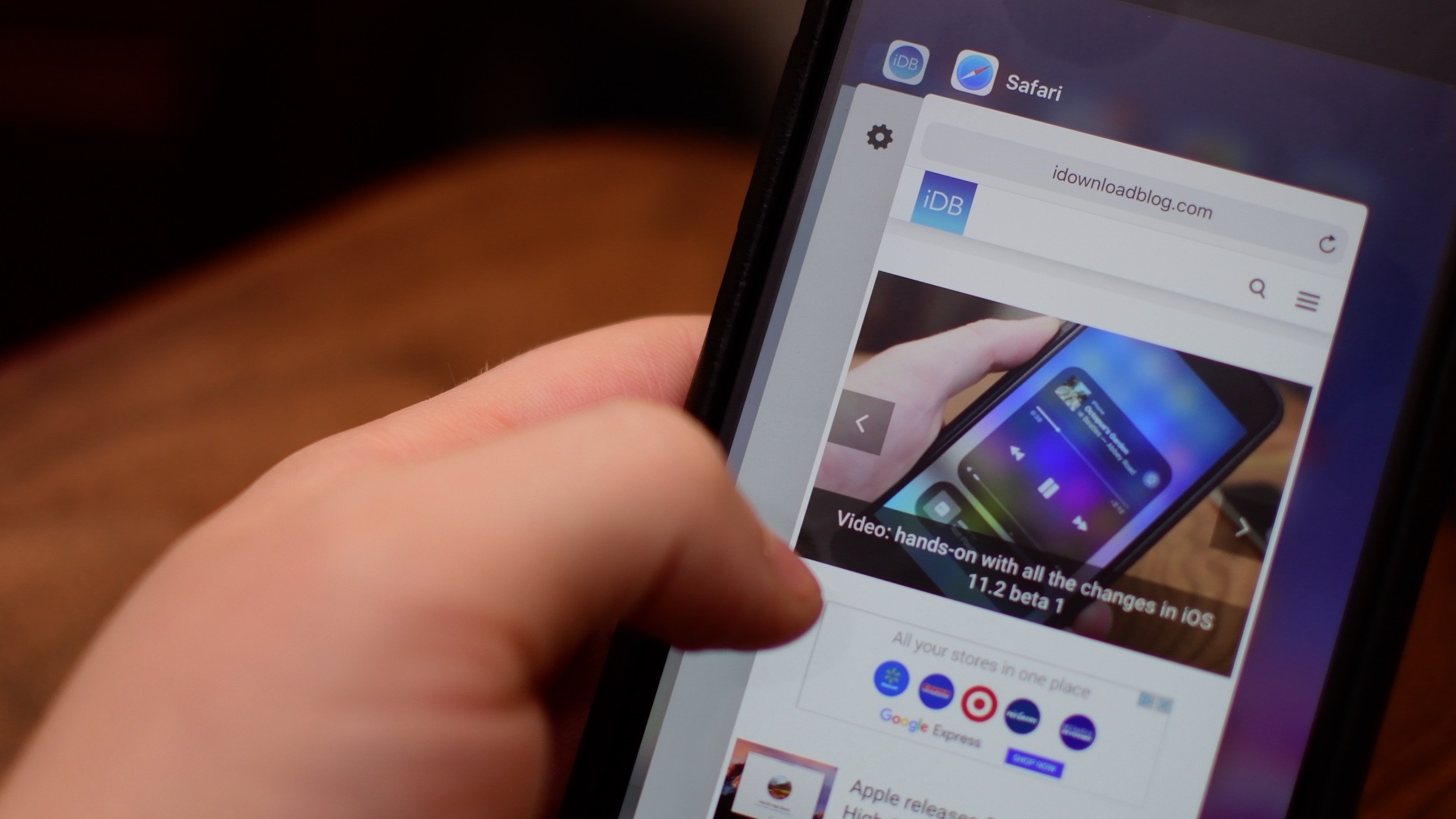
Damit drückt man mit a auf das Display unterschiedliche Zeitspanne statt eines unterschiedlich großen Drucks, Inhaltsvorschauen, Aktionen und Kontextmenüs anzuzeigen.
Für diejenigen, die es verwendet haben, war 3D Touch jedoch viel besser als Haptic Touch. Es reagierte auf unterschiedlich starken Druck, mit einem leichten Druck, der eine Inhaltsvorschau wie eine Webseite oder einen Chat-Thread anzeigte, und mit einem tieferen Druck, der das Element öffnete.
3D Touch-Aufgabenumschalter, Trackpad-Modus usw.
3D Touch eignete sich besonders gut zum Aufrufen des Aufgabenwechslers an einer beliebigen Stelle im System, indem der linke Rand des Displays gedrückt gehalten wurde.
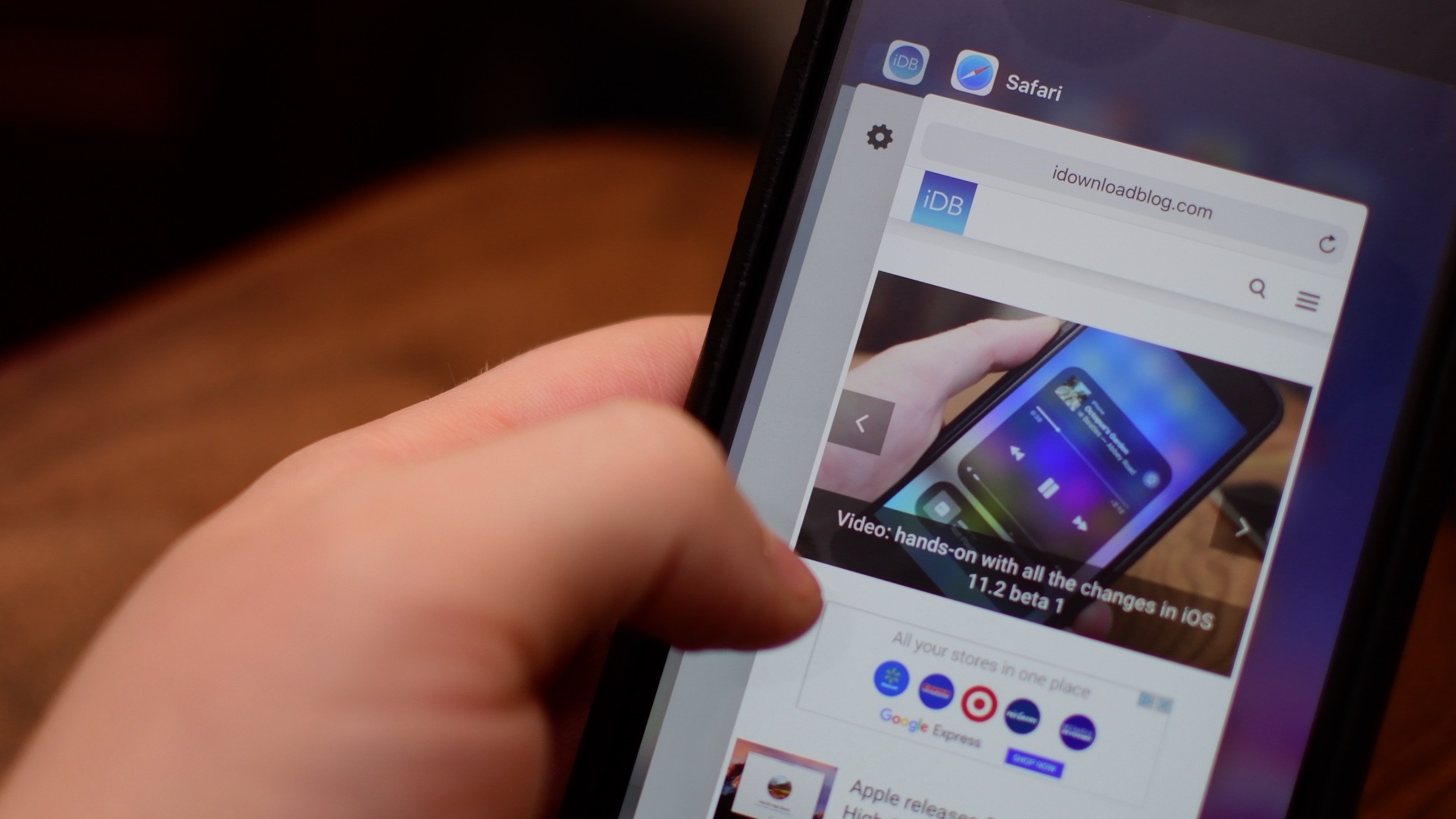
Es war auch für die Cursornavigation beliebt – man drückte einfach und Wenn Sie es an einer beliebigen Stelle auf der virtuellen Tastatur gedrückt halten, wird ein versteckter Trackpad-Modus aktiviert, der eine präzise Cursorpositionierung ermöglicht. Haptic Touch macht das auch – aber Sie müssen die Leertaste berühren und gedrückt halten, und es ist nicht so nahtlos wie 3D Touch.
Warum Apple 3D Touch abgeschafft hat
3D Touch litt darunter das Auffindbarkeitsproblem. Apple hat 3D Touch zunächst gut in seinen eigenen Apps präsentiert und außerdem APIs für Drittentwickler bereitgestellt, um 3D Touch in ihren eigenen Apps zu implementieren.
Da 3D Touch keine visuellen Hinweise darauf lieferte Benutzer waren sich der überwiegenden Mehrheit der Kunden nicht bewusst, dass es existierte, was zu seinem frühen Untergang beitrug.